Jak generować obrazy dla WordPress za pomocą sztucznej inteligencji (samouczek 2023)
Opublikowany: 2023-08-20Zarówno freelancerzy, jak i agencje internetowe od dawna zmagają się ze znalezieniem dobrych obrazów stockowych do wykorzystania w projektach internetowych. Wymagają albo kosztownego członkostwa fotograficznego, bystrego oka do fotografii, albo polegania na kliencie, który je zapewni. Dzięki sztucznej inteligencji (AI) możliwe jest tworzenie własnych obrazów, często z niesamowitymi efektami. W tym poście wyjaśnimy, czym jest sztuczna inteligencja, powiemy, jak jej używać do generowania obrazów AI dla WordPress, oraz podamy wskazówki i najlepsze praktyki dotyczące ich generowania.
Zanurzmy się.
- 1 Co to jest sztuczna inteligencja?
- 2 Co to jest generatywna sztuczna inteligencja?
- 3 korzyści z używania sztucznej inteligencji do generowania obrazów dla WordPress
- 4 Jak generować obrazy dla WordPressa za pomocą sztucznej inteligencji
- 4.1 1: Sztuczna inteligencja Divi
- 4.2 2. Siła SI
- 4.3 3. Wygeneruj obraz poza WordPress
- 5 wskazówek dotyczących generowania obrazu AI
- 5.1 Bądź opisowy
- 5.2 Unikaj powtarzania się
- 5.3 Udoskonal swoje obrazy
- 6 przykładów obrazów AI
- 7 końcowych przemyśleń na temat generowania obrazów dla WordPress
Co to jest sztuczna inteligencja?

obraz stworzony za pomocą Divi AI
Sztuczna inteligencja to dziedzina informatyki i inżynierii, która koncentruje się na tworzeniu inteligentnych maszyn zdolnych do naśladowania ludzkich działań i myślenia. Dzięki sztucznej inteligencji maszyny mogą uczyć się na podstawie swoich doświadczeń, dostosowywać się do nowych informacji i wykonywać zadania, które zwykle wymagają ludzkiej inteligencji. Szczególnie popularną formą sztucznej inteligencji do celów kreatywnych jest sztuczna inteligencja generatywna.
Co to jest generatywna sztuczna inteligencja?

obraz stworzony za pomocą Divi AI
Generative AI to rodzaj sztucznej inteligencji, która służy do tworzenia treści na podstawie zachęty tekstowej. Możesz tworzyć wszelkiego rodzaju grafiki AI za pomocą oprogramowania przetwarzającego tekst na obraz, generować muzykę AI, tworzyć filmy i nie tylko. Generative AI działa poprzez szkolenie wysoce inteligentnych systemów na dużych ilościach danych. Wykorzystywał również sieci neuronowe (podobnie jak ludzki mózg) i modele uczenia maszynowego, takie jak dyskryminator i generator.
Ostatecznym celem treningu jest oszukanie dyskryminatora przez generator. Podczas procesu uczenia dyskryminator i generator grają w grę, w której dyskryminator musi określić, czy dane wyjściowe (obraz, muzyka, tekst itp.) są prawdziwe, czy fałszywe. Kroki te są powtarzane do punktu, w którym dyskryminator nie może odróżnić danych rzeczywistych od sztucznych.
Korzyści z używania sztucznej inteligencji do generowania obrazów dla WordPress
Możesz chcieć użyć generatywnej sztucznej inteligencji do tworzenia zdjęć dla swoich stron WordPress z wielu powodów. Po pierwsze, jest to o wiele bardziej opłacalne niż inne opcje. Jeśli od dawna zajmujesz się tworzeniem stron internetowych, wiesz, że znalezienie wysokiej jakości zdjęć stockowych w przyzwoitej cenie to trudne zadanie. Dodatkowo, używając sztucznej inteligencji do tworzenia zdjęć, możesz uzyskać wysokiej jakości wyniki, które wyglądają, jakby zostały zrobione przez profesjonalnego fotografa.
Kolejną korzyścią płynącą z używania sztucznej inteligencji do generowania obrazów WordPress jest wyeliminowanie stresu związanego z pozyskiwaniem zasobów od klientów. Najczęściej klienci dostarczają ziarniste lub niskiej jakości zdjęcia do wykorzystania w swoich witrynach. Chociaż mniejsze obrazy czasami się sprawdzają, nie masz szczęścia, jeśli chcesz tworzyć główne sekcje z obrazami tła lub wezwaniami do działania (CTA), gdzie wymagane są większe obrazy. Tutaj z pomocą przychodzą obrazy AI.
Jak generować obrazy dla WordPressa za pomocą sztucznej inteligencji
Na rynku dostępne są dziesiątki generatorów grafiki AI, a coraz więcej pojawia się każdego dnia. Jednak jest tylko kilka, które integrują się bezpośrednio z WordPress. W tym poście pokażemy najlepsze sposoby włączenia grafiki AI do Twojej witryny. Jako dodatkowy bonus zapewnimy Ci dodatkową opcję tworzenia obrazów poza WordPress.
1: Sztuczna inteligencja Divi

obraz stworzony za pomocą Divi AI
Na pierwszym miejscu na naszej liście znajduje się Divi AI, nowy flagowy produkt AI Elegant Theme, który został zaprojektowany specjalnie do pracy w Visual Builder. Za pomocą zaledwie kilku kliknięć Divi może wygenerować tekst i obrazy dla dowolnego modułu zawierającego te elementy. Oprócz tworzenia obrazów Divi AI może również błyskawicznie ulepszać istniejące kopie i obrazy. Pomyśl o Divi AI jako osobistym asystencie tworzenia stron internetowych.
Divi AI jest zbudowana na szkielecie Stable Diffusion i obejmuje kilka podstawowych modeli, takich jak bardziej popularny 1.5. Ale aby zrozumieć, jak działa Divi AI, musimy kopać głębiej. Oprócz korzeni Stable Diffusion, Divi AI w pełni integruje się z podstawowymi plikami Divi. Z tego powodu może generować treści na podstawie różnych czynników, w tym wyciągania kontekstu bezpośrednio z tytułu i sloganu witryny, a także treści na stronach, sekcjach i modułach. Zasadniczo Divi AI może generować treści w oparciu o specyficzną niszę Twojej witryny.
Aktywacja Divi AI
Zanim zagłębimy się w tworzenie obrazów za pomocą Divi AI, powinniśmy przedstawić podsumowanie interfejsu. Po aktywowaniu narzędzia Visual Builder możesz kliknąć dowolny moduł z polem obrazu, aby wyświetlić ustawienia. Aby zademonstrować, zastosujemy obraz tła do wiersza w pakiecie AI Generator Layout Pack dla Divi. Aby aktywować opcje Divi AI, kliknij wiersz w dolnej części projektu układu strony docelowej, a następnie kliknij zakładkę tła (1). Następnie kliknij ikonę AI w symbolu zastępczym obrazu (2).
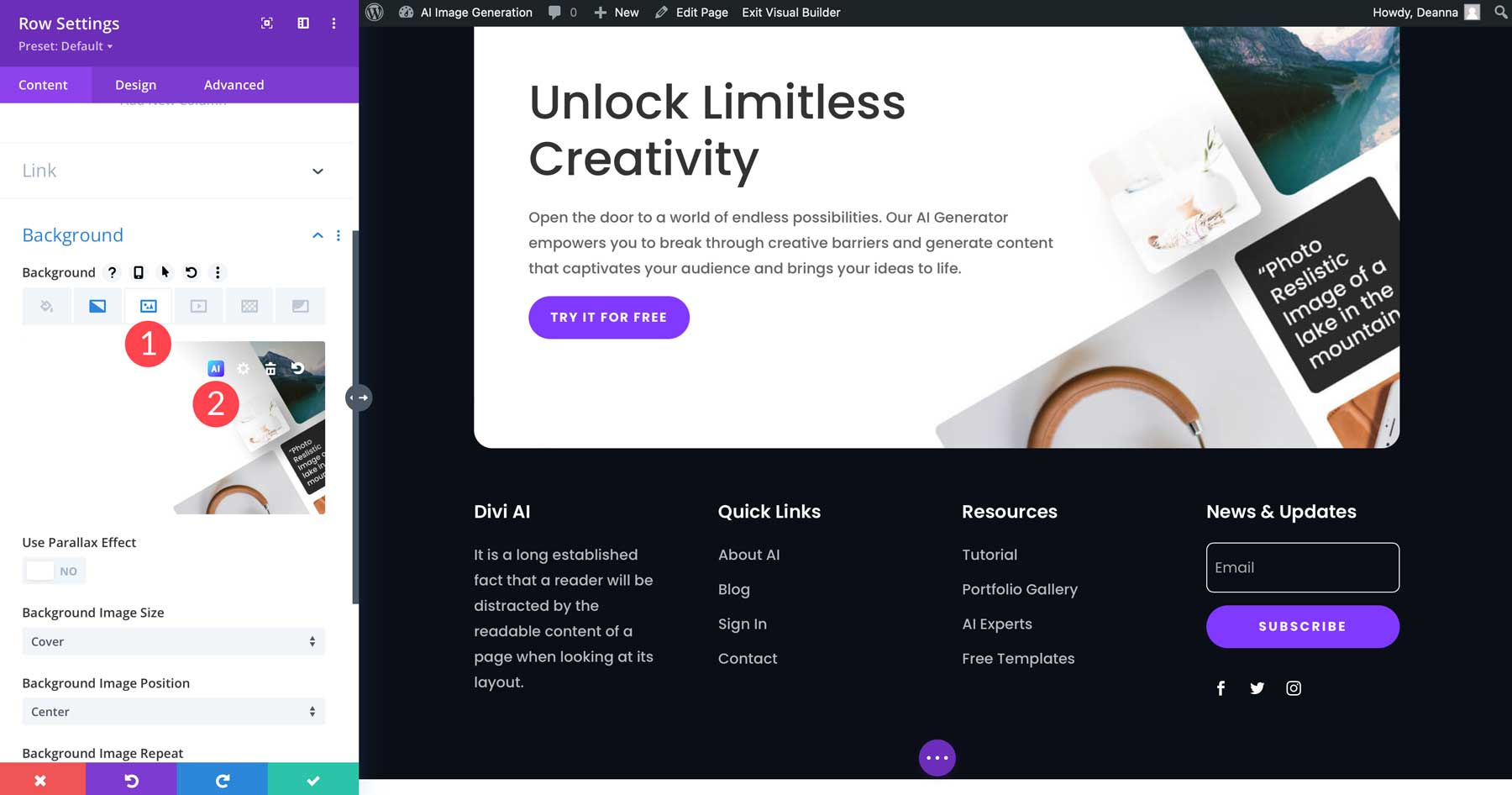
Spowoduje to wyświetlenie kilku opcji:
- Generuj za pomocą AI: Utwórz nowy obraz
- Ulepsz dzięki sztucznej inteligencji: ulepsz istniejący obraz
- Generuj i zamień: automatycznie generuj nowy obraz, aby zastąpić istniejący
- Wyobraź sobie ponownie: po wygenerowaniu obrazu możesz ponownie wyobrazić sobie obraz za pomocą nowego monitu
- Zmień styl: Zmień styl generowanego obrazu (więcej na ten temat za chwilę)
- Upscale: Zwiększ jakość zdjęcia poprzez skalowanie w górę (zwiększa to rozmiar pliku)
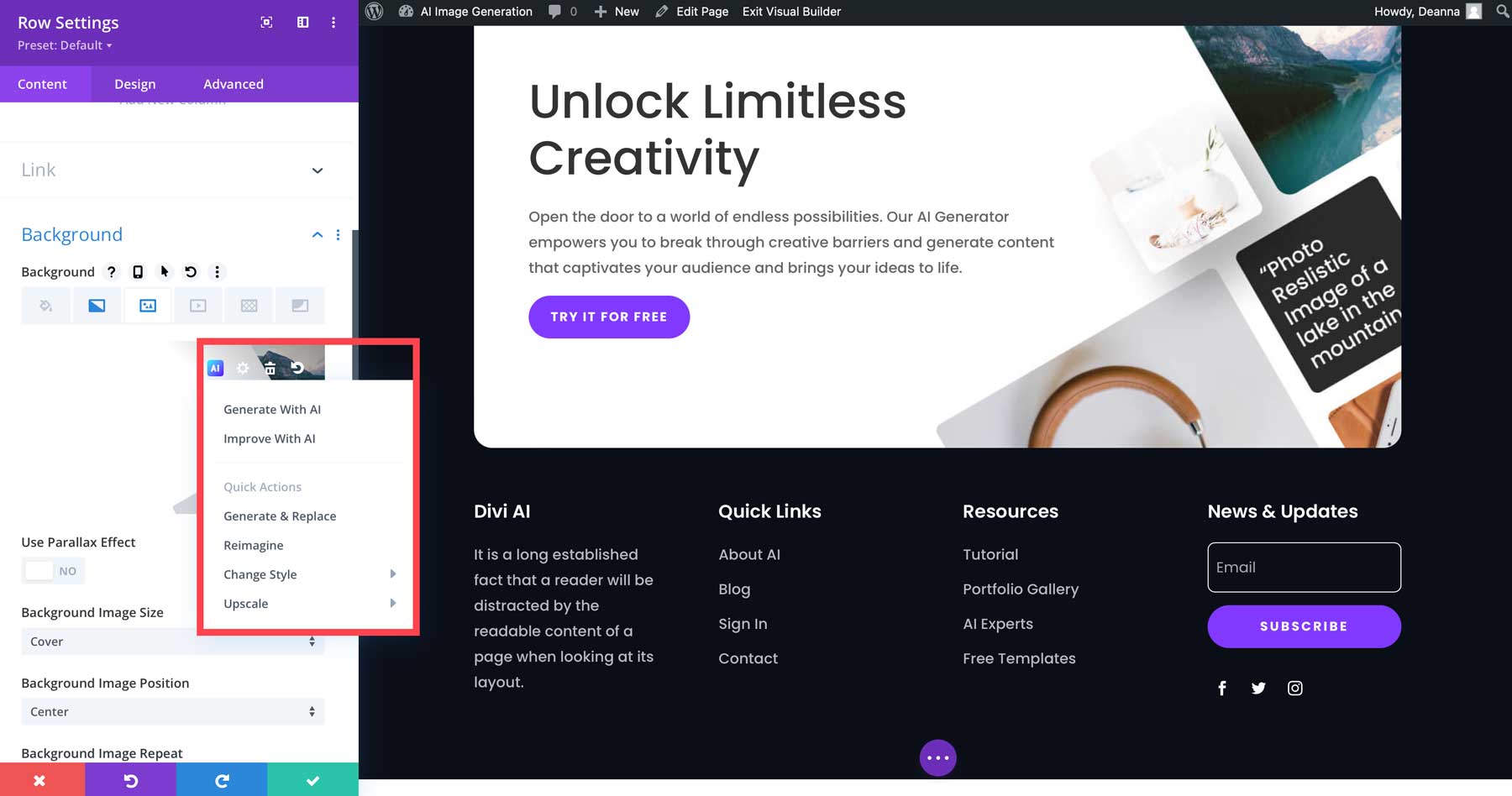
Na przykład, jeśli wybierzesz Generuj i zamień , Divi AI utworzy cztery nowe obrazy, które są oparte na bieżącej zawartości strony:
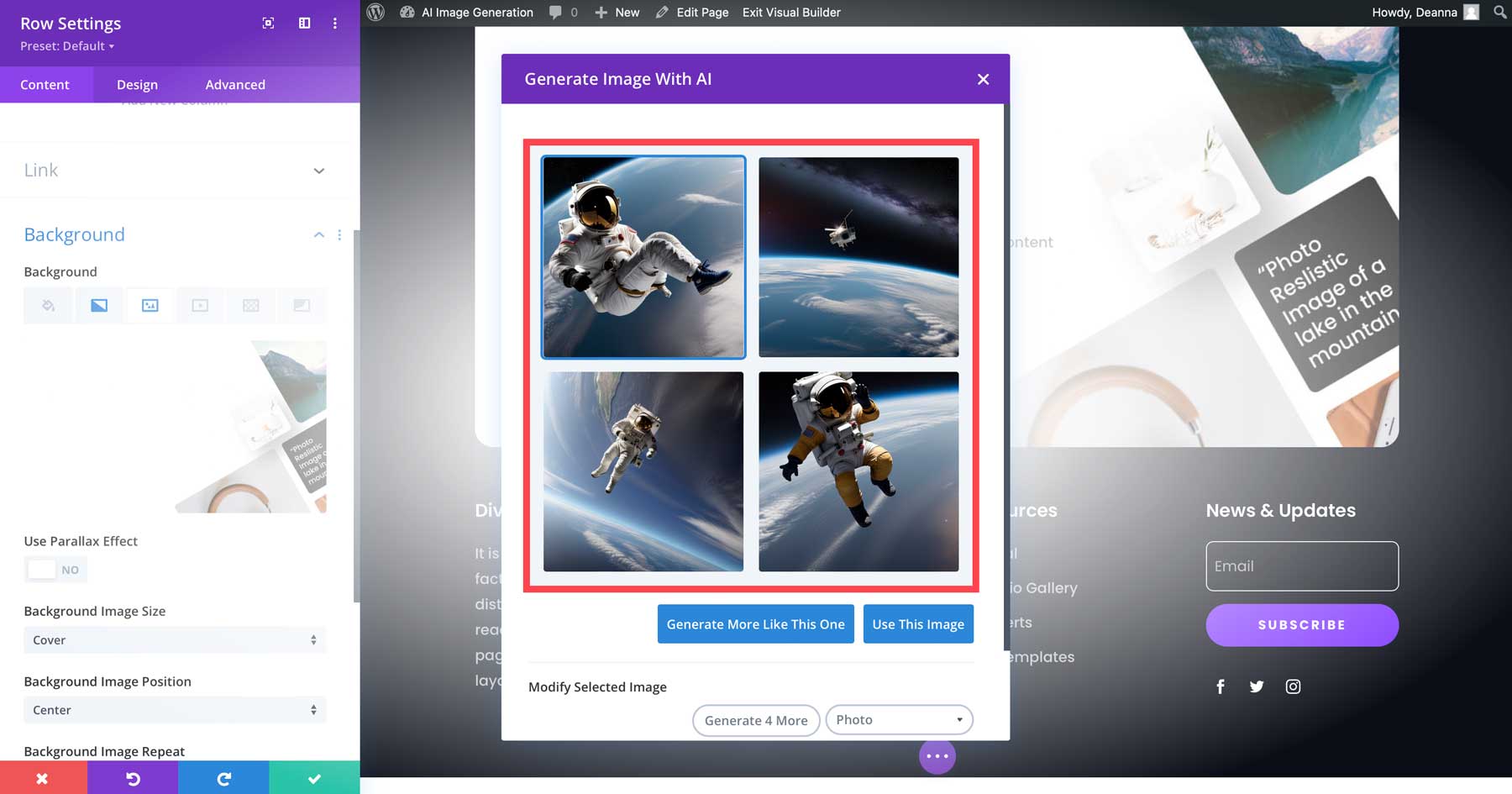
Zrozumienie interfejsu Divi AI
Po kliknięciu Generuj z AI interfejs powita Cię kilkoma opcjami:
- Styl obrazu: Umożliwia wybór spośród 12 różnych stylów obrazu jako podstawy dla Twojego obrazu.
- Opis obrazu: Pole tekstowe, w którym można dodać monit. Alternatywnie możesz pozwolić Divi zrobić to za Ciebie, klikając przycisk AI.
- Obraz referencyjny: jeśli masz na myśli obraz, ale chcesz go ulepszyć, możesz go przesłać tutaj.
- Współczynnik proporcji: wybierz kwadratowy (1:1), poziomy (8:5), pionowy (3:4) lub niestandardowy.
- Rozmiar: wybierz wymiary obrazu.
- Generuj: Tworzy obraz na podstawie wybranych ustawień.
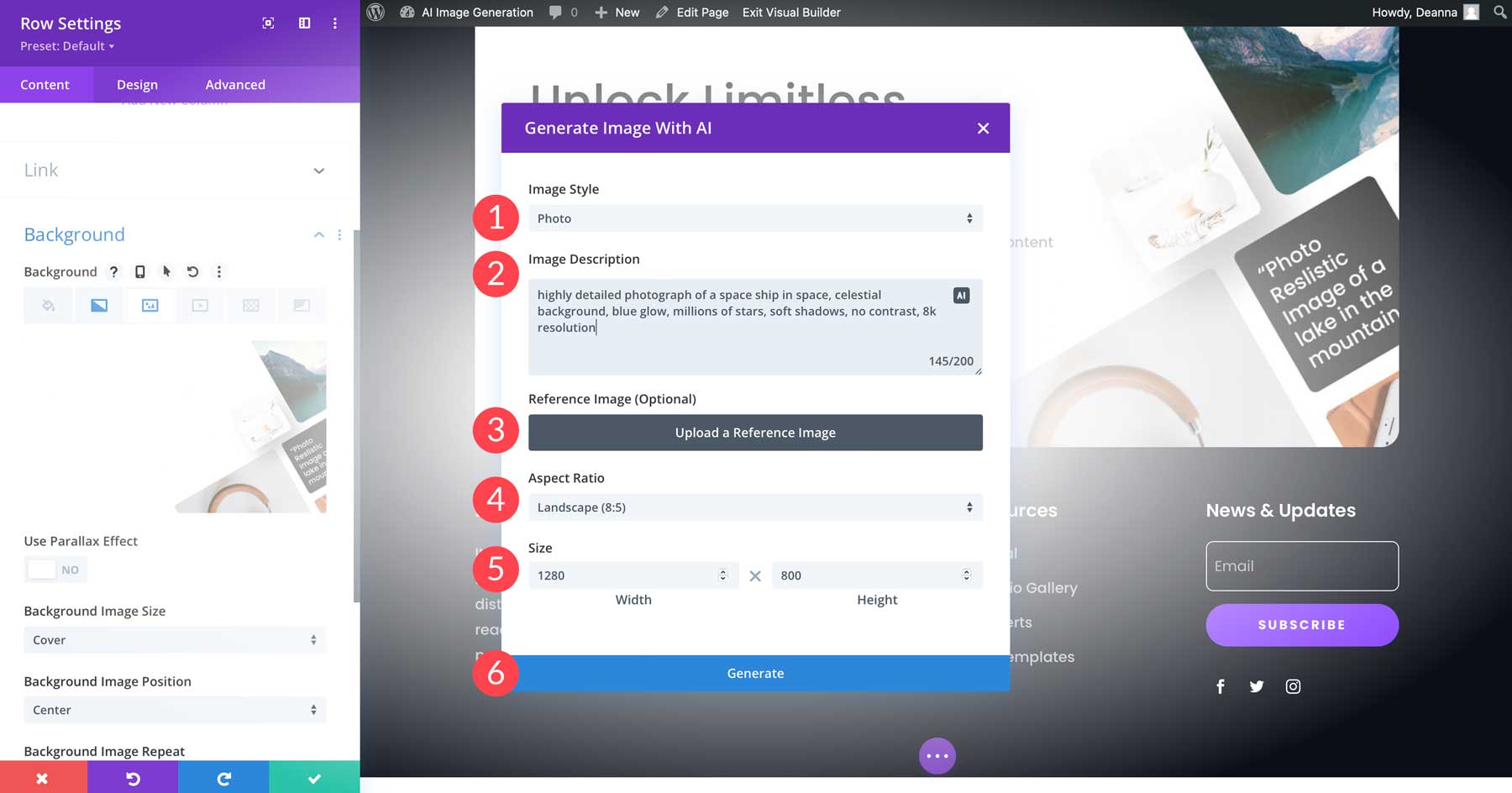
Wybierzemy zdjęcie jako styl, użyjemy szybkiego , bardzo szczegółowego zdjęcia statku kosmicznego w kosmosie, niebieskie tło, niebieska poświata, miliony gwiazd, miękkie cienie, brak kontrastu, rozdzielczość 8k, wybierzemy proporcje krajobrazu i ustawimy rozmiar jako 1280×800 pikseli . Kiedy klikniemy generuj , Divi AI utworzy cztery nowe obrazy dla naszego tła w mniej niż minutę.
Stamtąd możemy wybrać nasz ulubiony, klikając go i wybierając użyj tego obrazu (1). Alternatywnie możemy utworzyć cztery kolejne, klikając generuj więcej takich jak ten (2), generuj jeszcze 4 (3), zmień styl (4) lub dodaj nowy opis (5), aby zregenerować więcej obrazów (6).
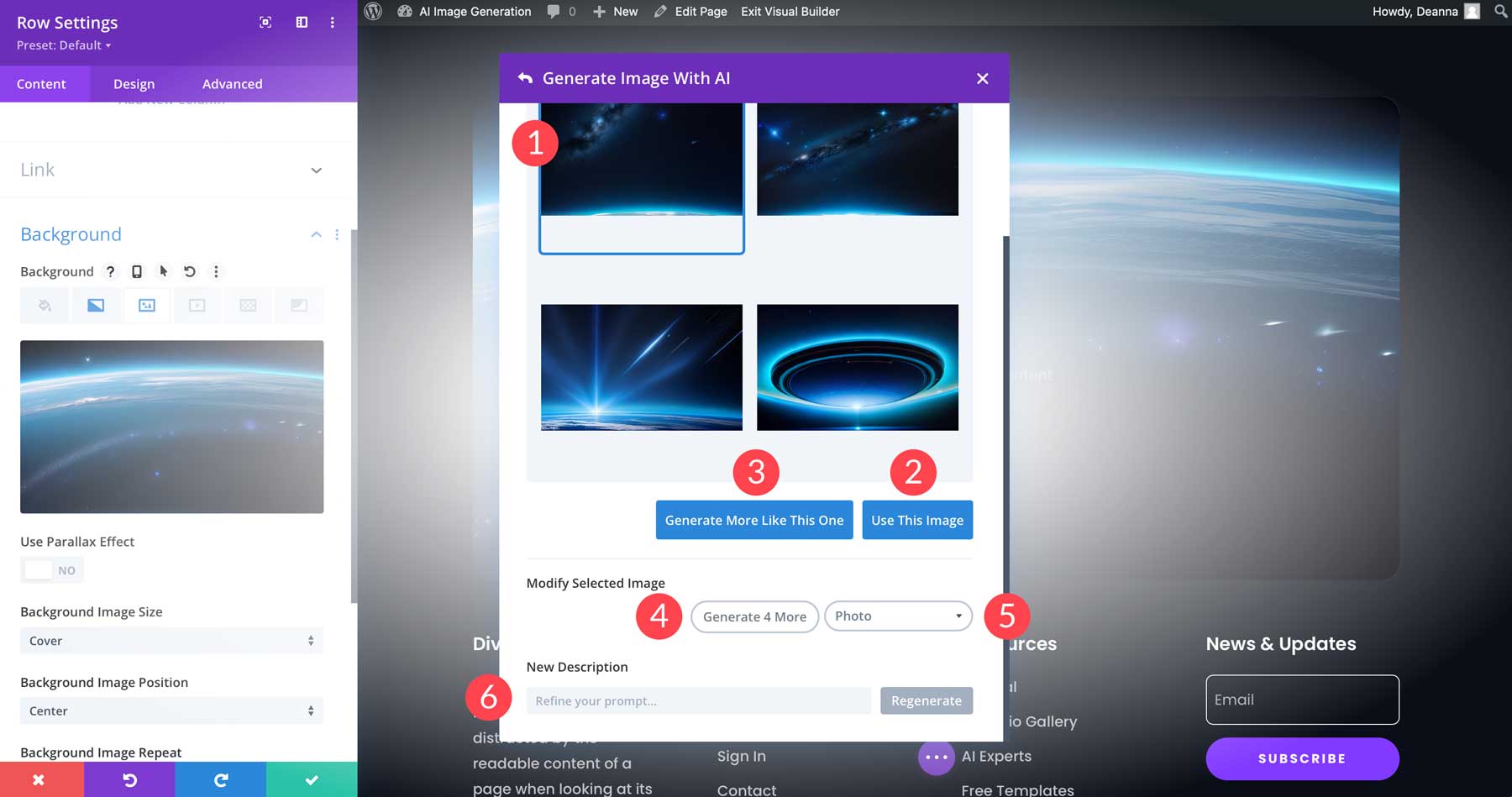
Oto spojrzenie na ostateczny wynik:
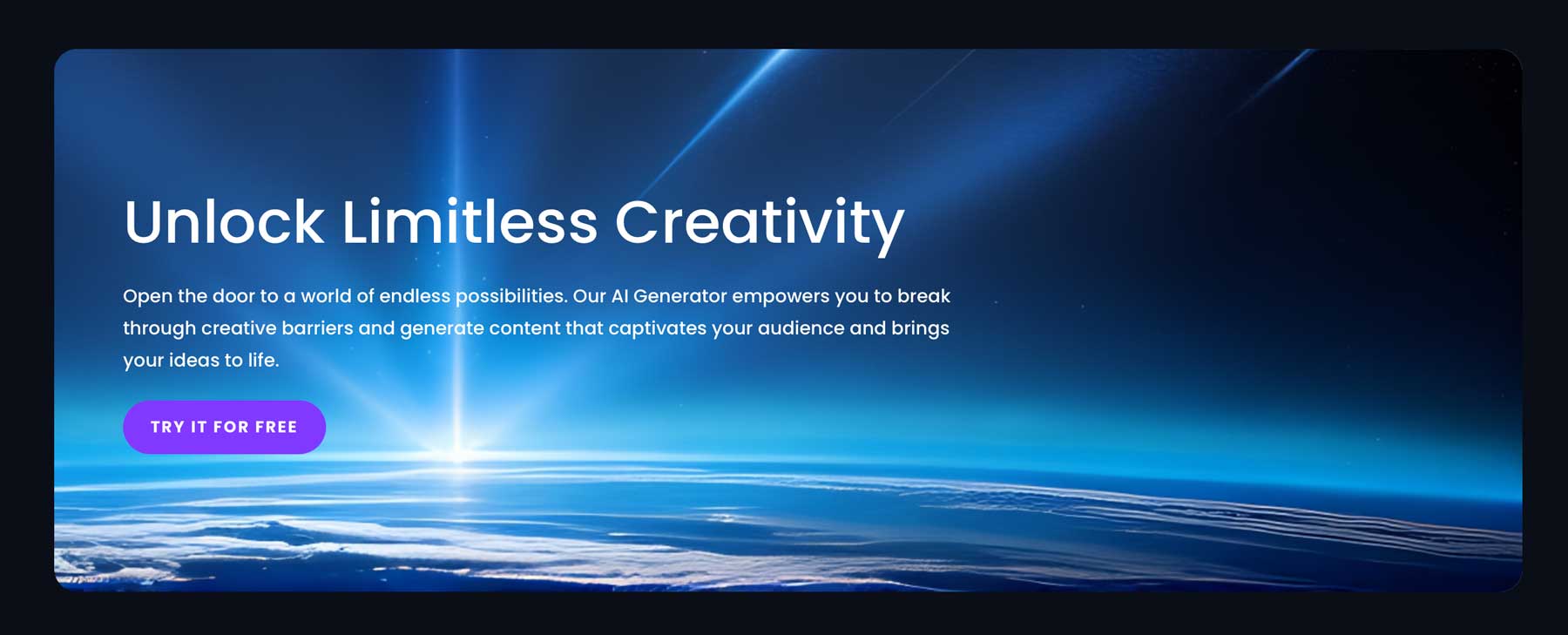
Uwaga: Im większy rozmiar, tym dłużej trwa generowanie obrazów przez Divi AI.
2. Siła SI
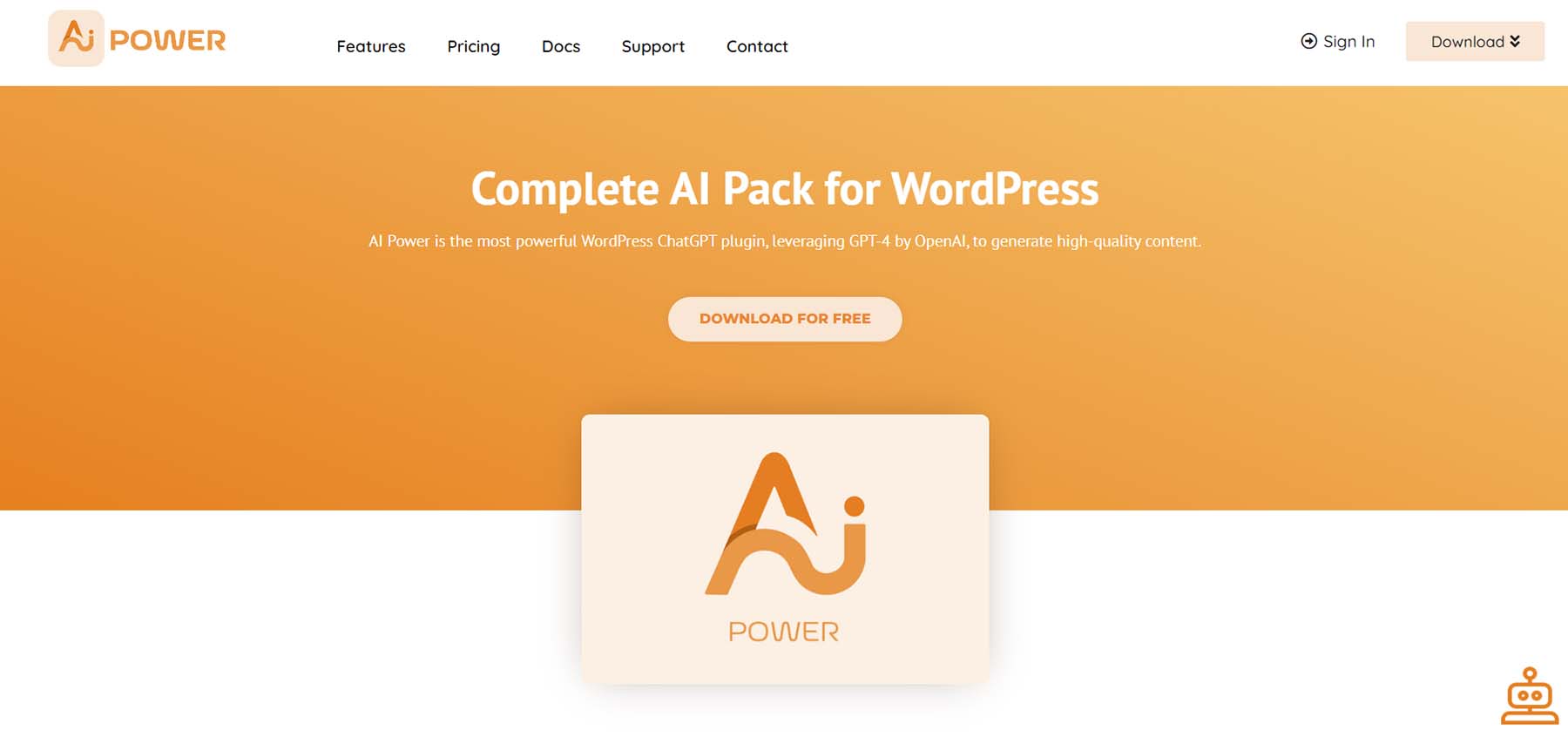
Nasza następna opcja, AI Power, to wtyczka WordPress AI, która wykorzystuje DALL-E lub Stable Diffusion do generowania obrazów w kokpicie WordPress. To powiedziawszy, będziesz potrzebować aktywnego konta OpenAI i klucza API lub SD API, aby je wygenerować. Przyjrzyjmy się krokom niezbędnym do uruchomienia AI Power. W tym poście zademonstrujemy konfigurowanie za pomocą OpenAI.
Konfigurowanie interfejsu zasilania AI
Najpierw zacznij od zalogowania się na swoje konto OpenAI (1). Jeśli nie masz konta, możesz założyć je za darmo (2).
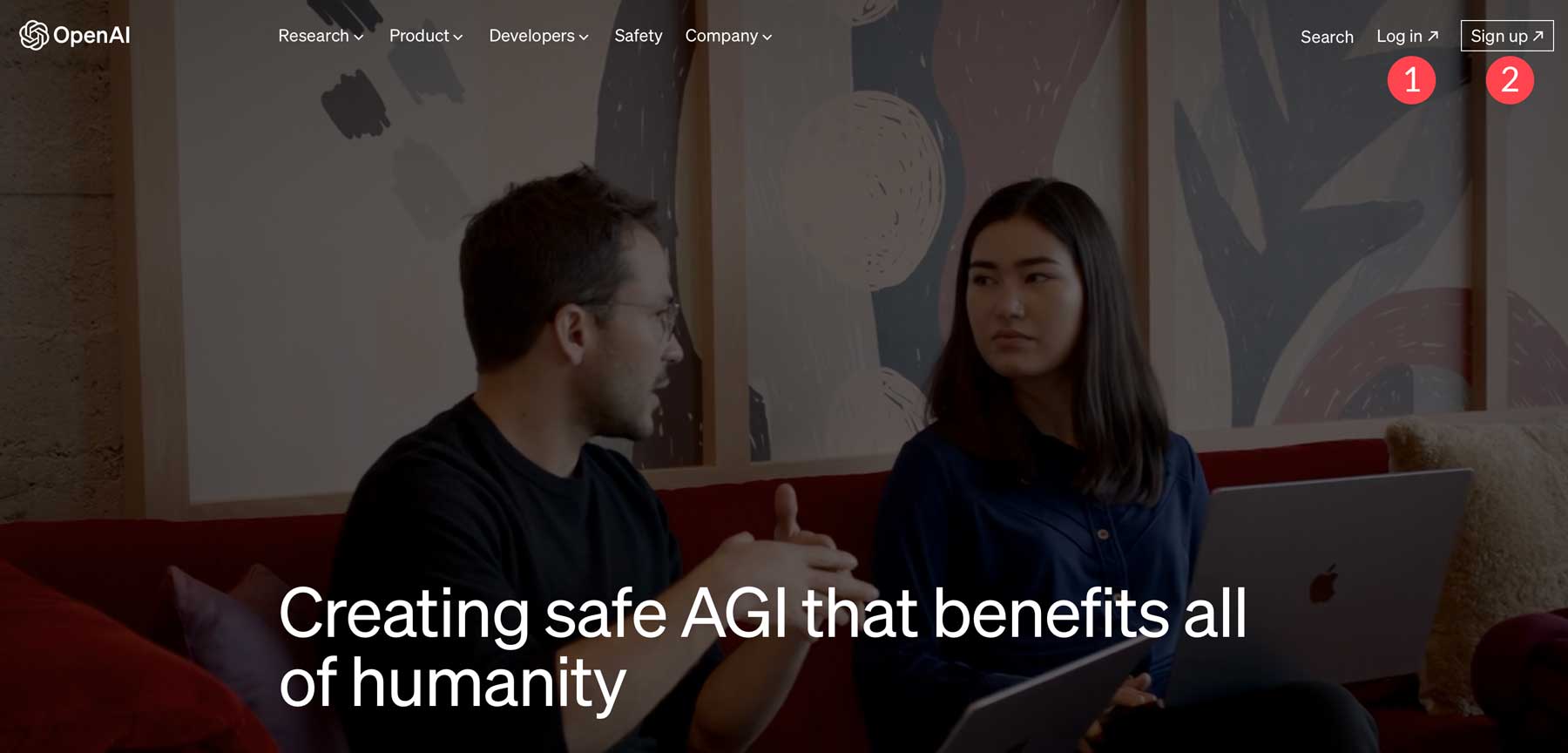
Następnie wróć do pulpitu nawigacyjnego WordPress, a następnie wyszukaj i zainstaluj wtyczkę AI Power WordPress. Po zainstalowaniu aktywowanego kliknij kartę AI Power (1), a następnie kliknij Generuj obrazy (2).
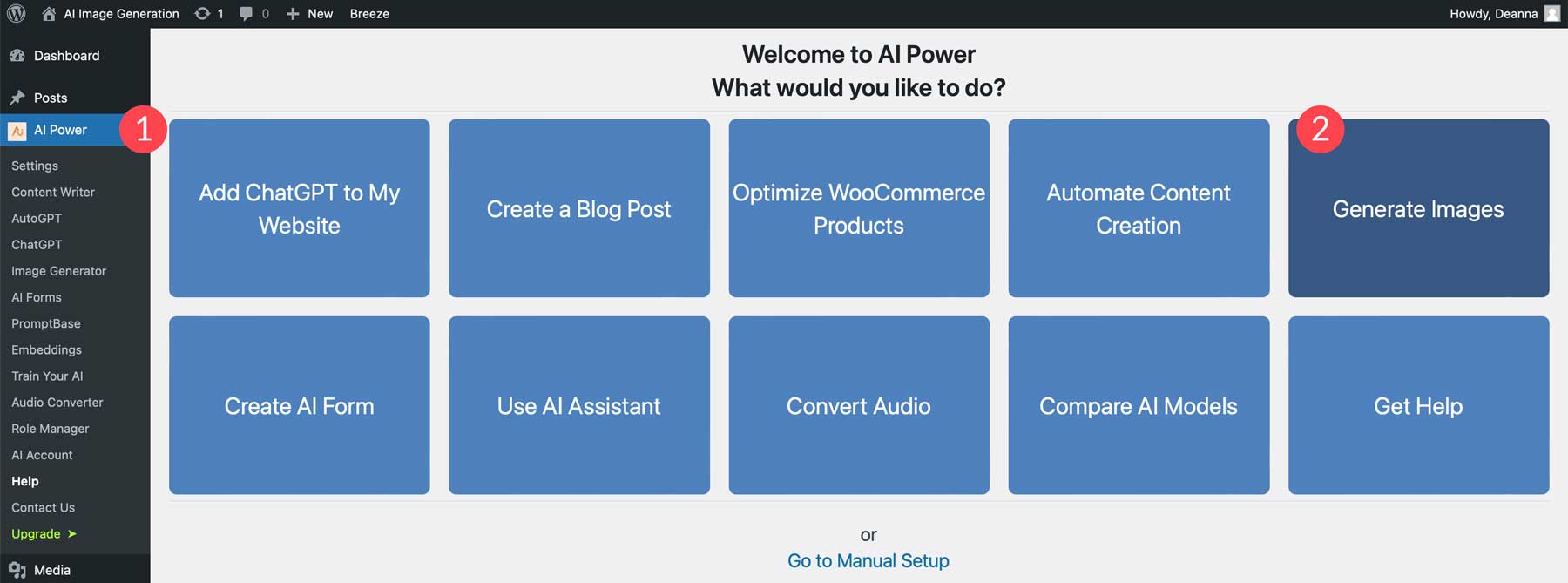
Po odświeżeniu ekranu zobaczysz okno dialogowe z prośbą o podanie klucza OpenAI. Kliknij łącze Uzyskaj klucz API , aby przejść do OpenAI w celu wygenerowania klucza.
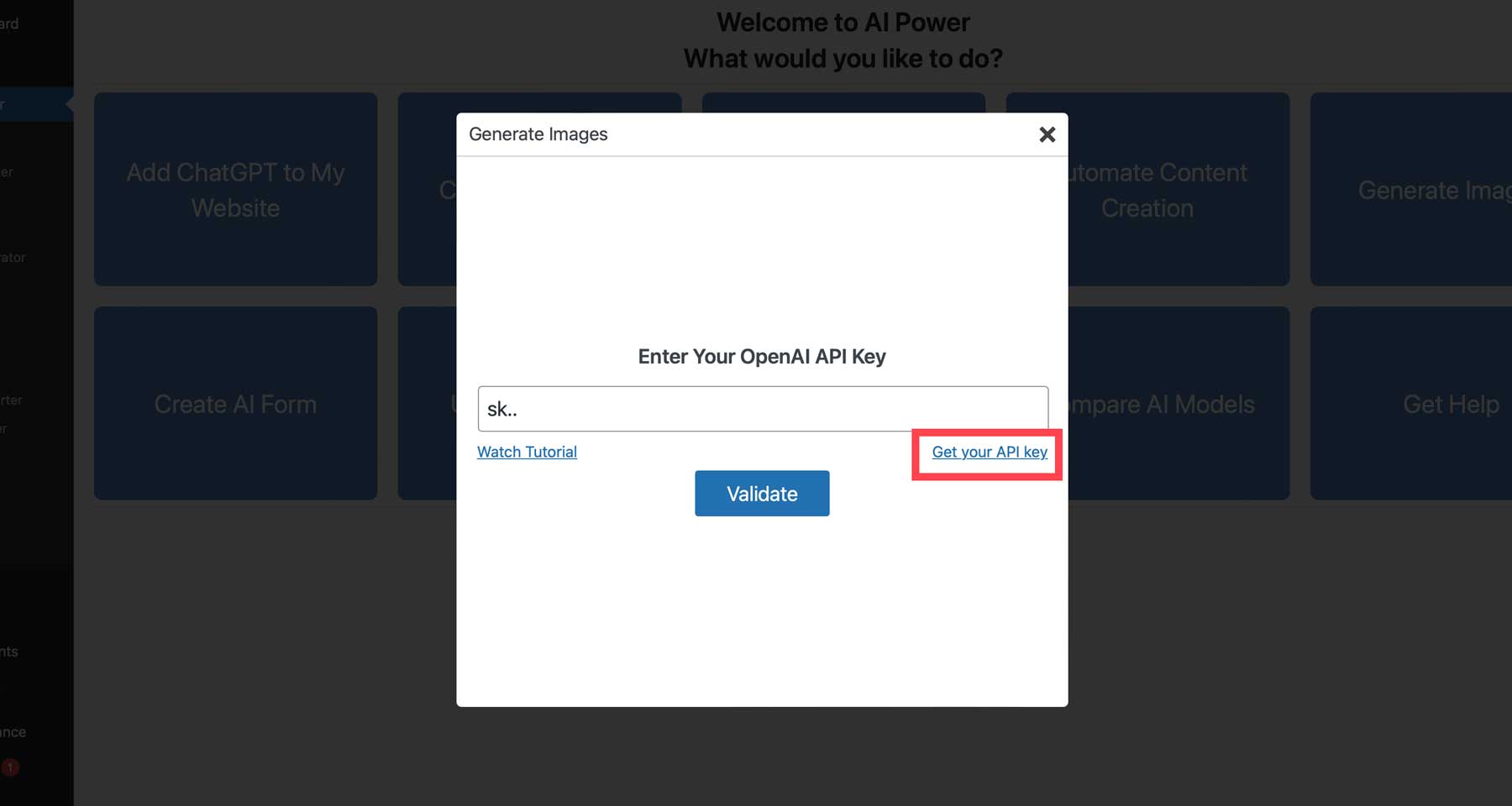

Kliknij przycisk + Utwórz nowy tajny klucz, aby wygenerować nowy klucz API.
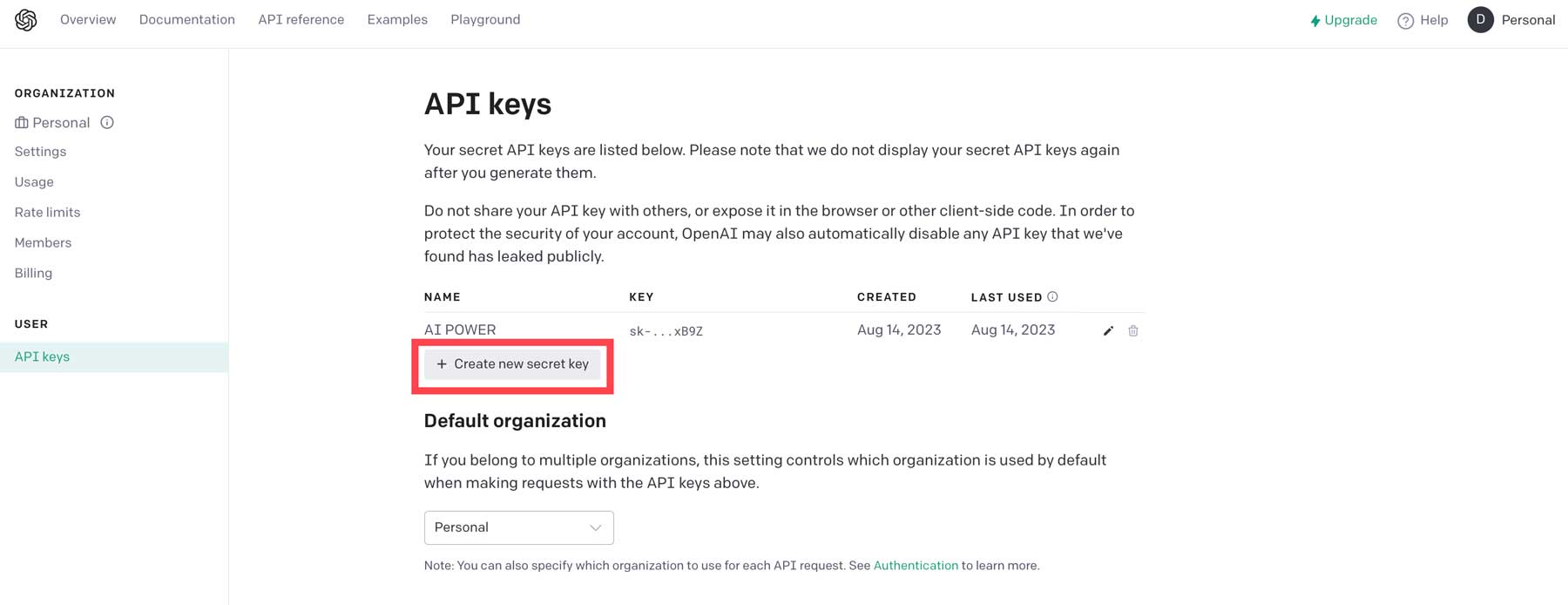
Następnie nadaj swojemu kluczowi nazwę (1), a następnie kliknij Utwórz tajny klucz (2).
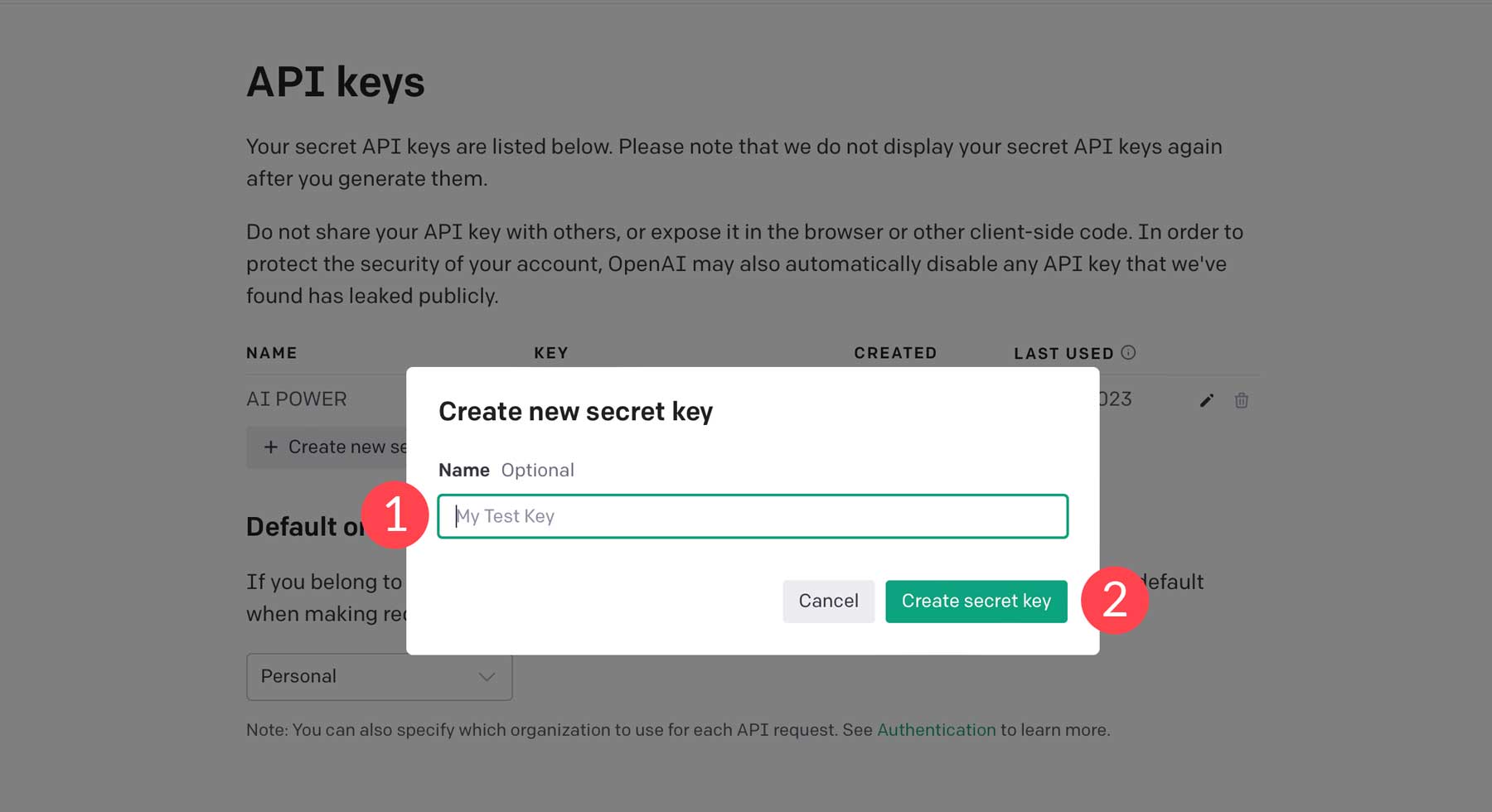
Skopiuj klucz, a następnie wróć do pulpitu nawigacyjnego WordPress.
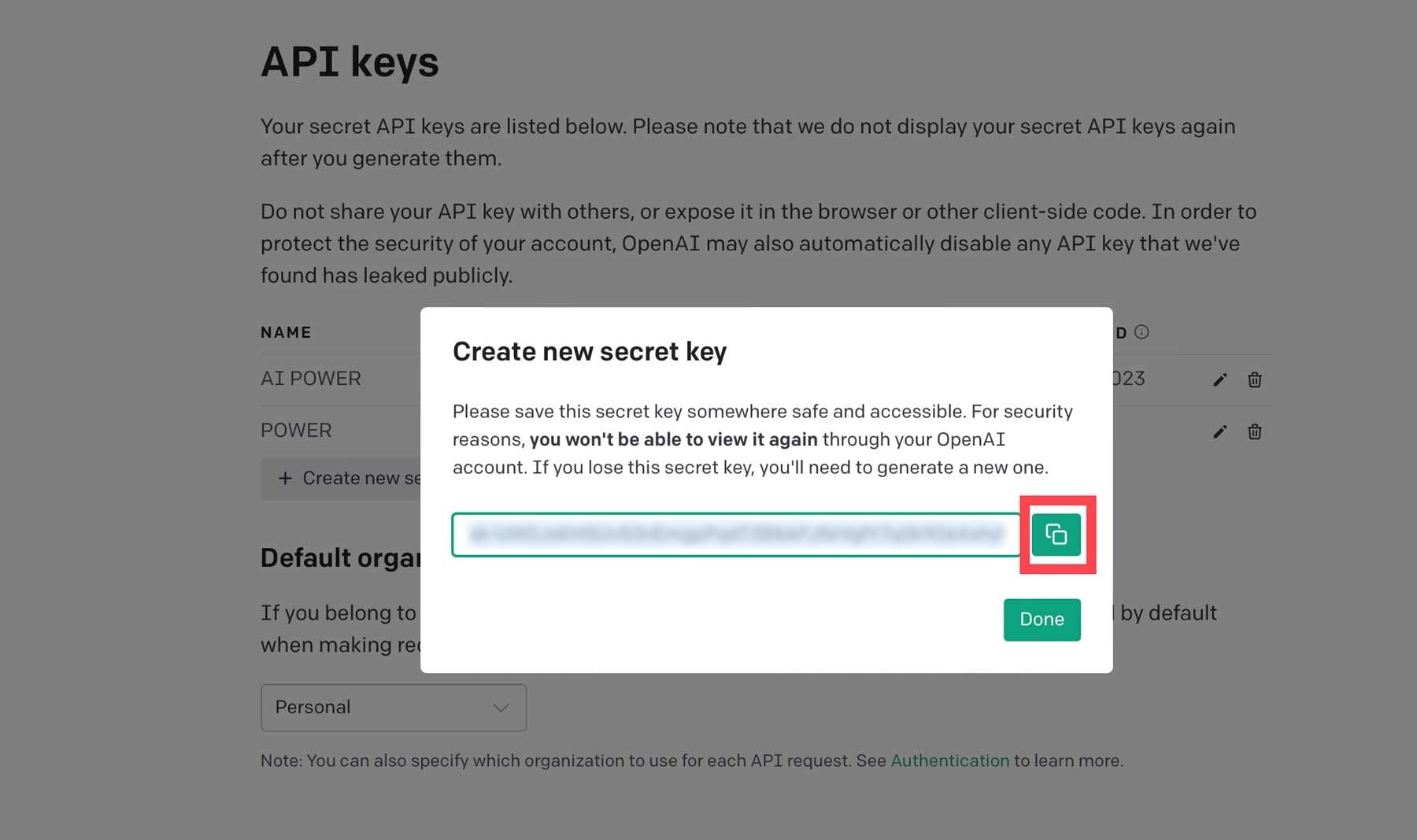
Na koniec wklej klucz API w pole (1), a następnie kliknij Sprawdź poprawność (2).
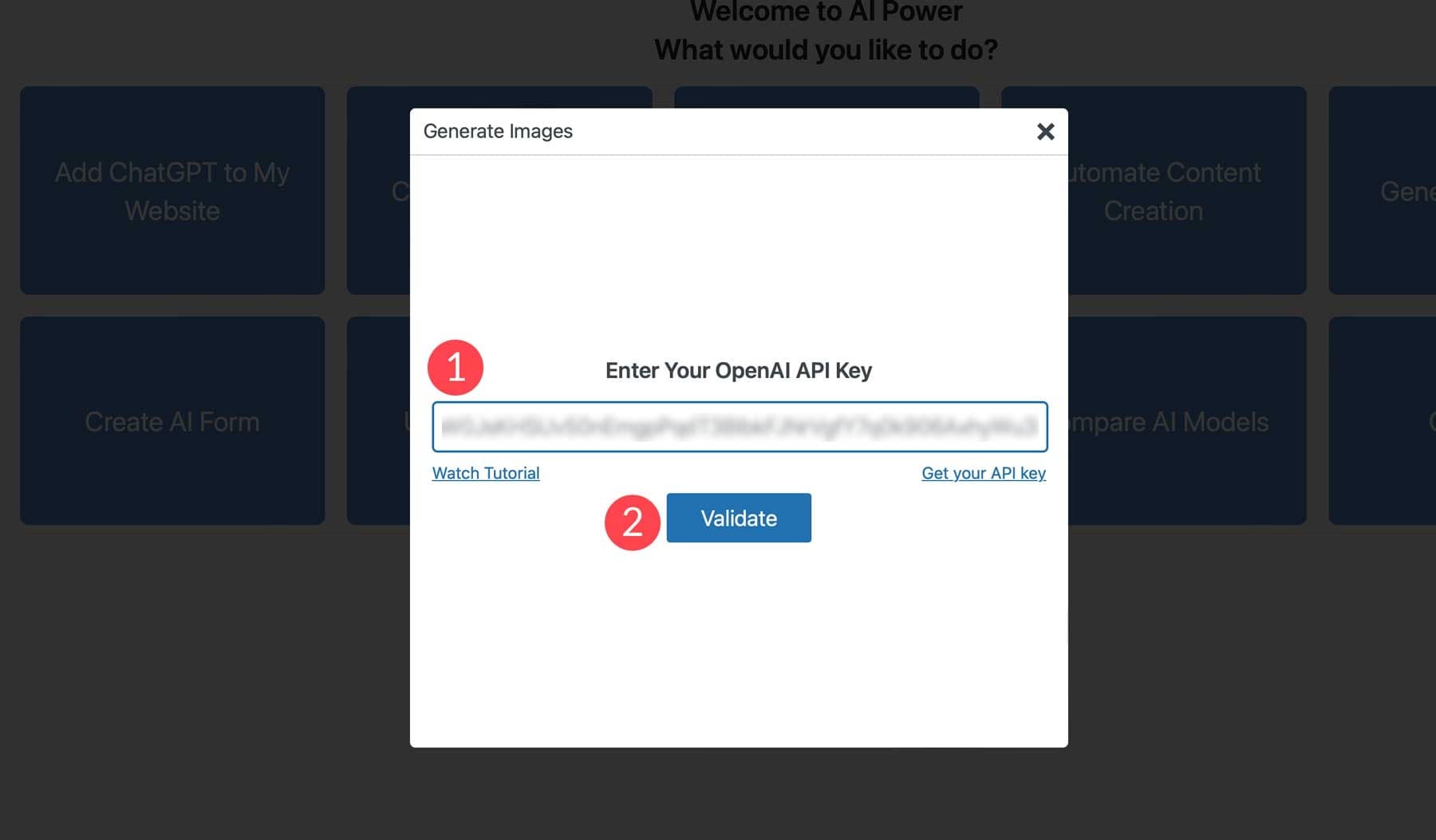
Wreszcie możemy zacząć generować obrazy za pomocą AI Power. Jedną z fajnych rzeczy w AI Power jest to, że pozwala wybierać między generowaniem obrazów za pomocą DALL-E (OpenAI) lub Stable Diffusion. Aby pomóc Ci zrozumieć interfejs, przedstawimy przegląd ustawień DALL-E. Chociaż nie będziemy przeglądać ustawień stabilnej dyfuzji, są one takie same, z wyjątkiem dodania negatywnego monitu i opcji rozdzielczości obrazu.
Interfejs DALL-E
Interfejs jest dość prosty. Masz podstawowe pole tekstowe (1), przycisk generowania (2) i kilka dodatkowych ustawień , które pomogą DALL-E zrozumieć, czego szukasz (3):
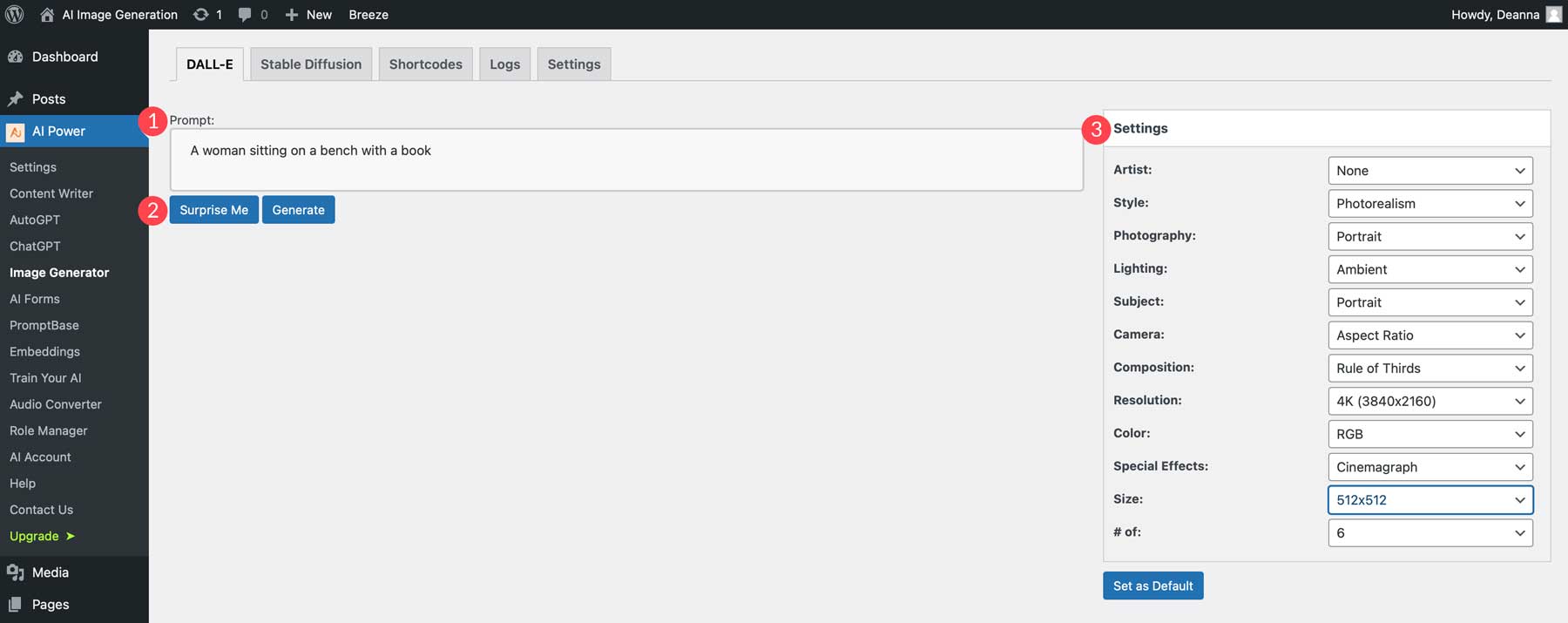
- Artysta: Wybierz spośród ponad 40 stylów artystycznych, takich jak Salvador Dali, Andy Warhol i nie tylko.
- Styl: Dostępnych jest ponad 40 stylów, w tym surrealizm, kubizm, fotorealizm i inne.
- Fotografia: Umożliwia wybór kompozycji fotografii. Niektóre opcje obejmują zwierzę, portret, przyrodę, produkt i inne.
- Oświetlenie: Wybierz spośród ponad 55 stylów oświetlenia, w tym oświetlenie otoczenia, światło świec, mgła, złota godzina i inne.
- Temat: Umożliwia wybranie typu obiektu, który ma być przedstawiony na obrazie.
- Aparat: Zawiera listę różnych ustawień aparatu.
- Kompozycja: Wybierz kompozycję dla swojego zdjęcia. Niektóre opcje obejmują zbliżenie, wypełnienie kadru i panoramowanie.
- Rozdzielczość: Wybierz, jak szczegółowy ma być obraz. Na przykład wybierz 4K dla najwyższej możliwej rozdzielczości.
- Kolor: Wybierz jedną z opcji, takich jak RGB, CMYK, HEX i skala szarości.
- Efekty specjalne: Możesz dodać opcje, takie jak kinematografia, 3D, bokeh, czarno-biały i inne.
- Rozmiar: Określa wyjściowy rozmiar obrazu. Domyślnie 512 pikseli, maksymalnie 1024×1024.
- Liczba obrazów: dostosuj to ustawienie, aby poinformować AI Power, ile obrazów ma utworzyć.
Generowanie obrazu za pomocą Ai Power
Teraz, gdy znasz już ustawienia, wygenerujmy nasz pierwszy zestaw obrazów. W monicie dodaj renderowanie 3D astronauty w skafandrze kosmicznym , a następnie dodaj następujące ustawienia:
- Artysta: brak
- Styl: Fotorealizm
- Fotografia: brak
- Oświetlenie: światło odbite
- Temat: Ludzie
- Aparat: brak
- Skład: zbliżenie
- Rozdzielczość: 4K
- Kolor: RGB
- Efekty specjalne: 3D
- Rozmiar: 1024×1024
- Liczba obrazów: 4
Oto wyniki:
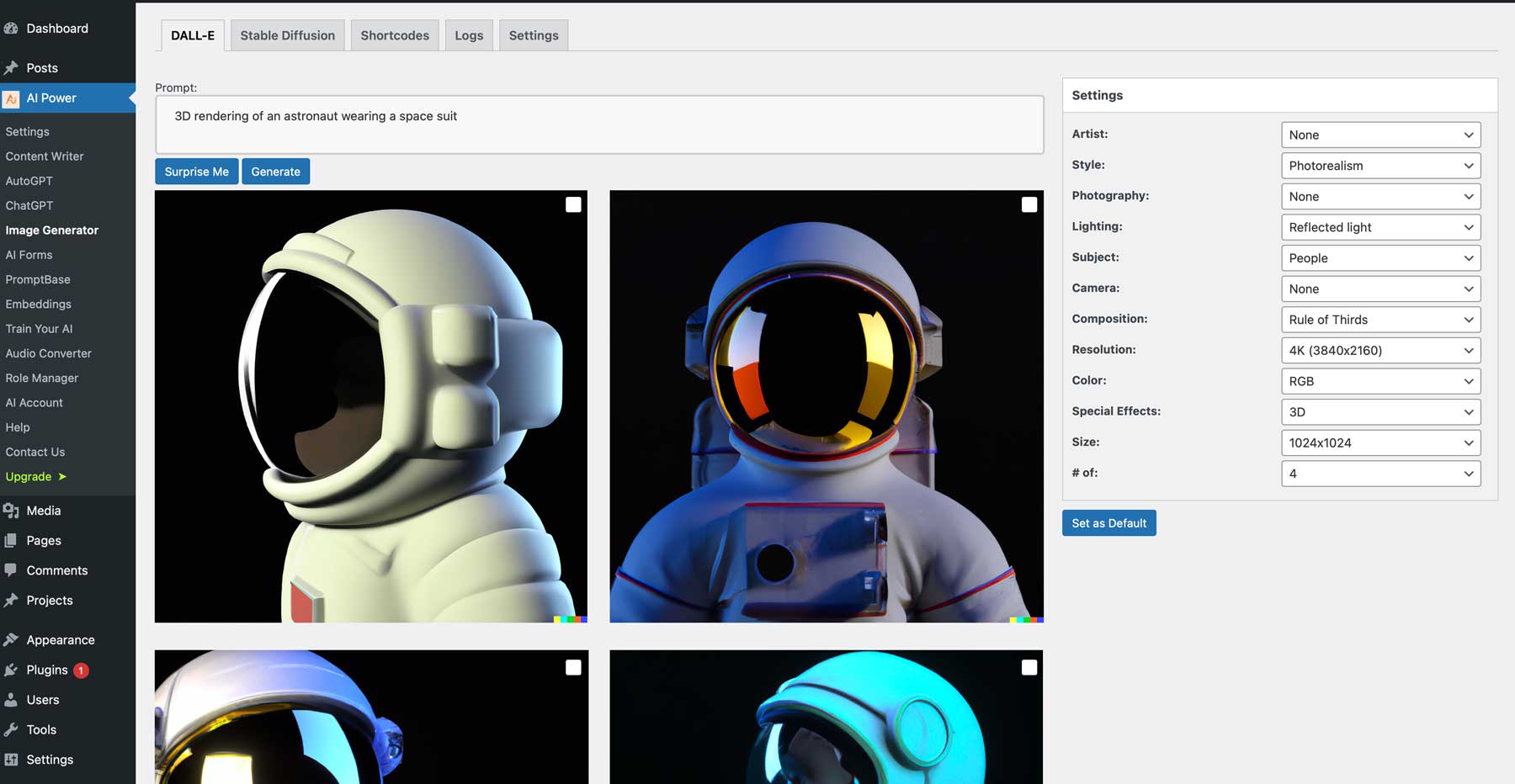
Aby użyć swojego obrazu, kliknij swój ulubiony, aby dodać go do galerii multimediów WordPress.
3. Wygeneruj obraz poza WordPress
Oprócz generowania obrazów AI w WordPress istnieje wiele innych sposobów ich tworzenia. Dwie bardziej popularne opcje to Midjourney i Photoshop AI.
W połowie podróży
Bardzo popularnym wyborem jest Midjourney, który umożliwia tworzenie obrazów dla Twojej witryny za pomocą monitu tekstowego. Chociaż nauka interfejsu jest nieco bardziej czasochłonna, jakość obrazu jest całkiem dobra. Domyślnie obrazy są tworzone w rozdzielczości 512×512 pikseli, a następnie skalowane do 1024×1024. Możesz jednak użyć polecenia –ar , które pozwala zmienić proporcje obrazów.
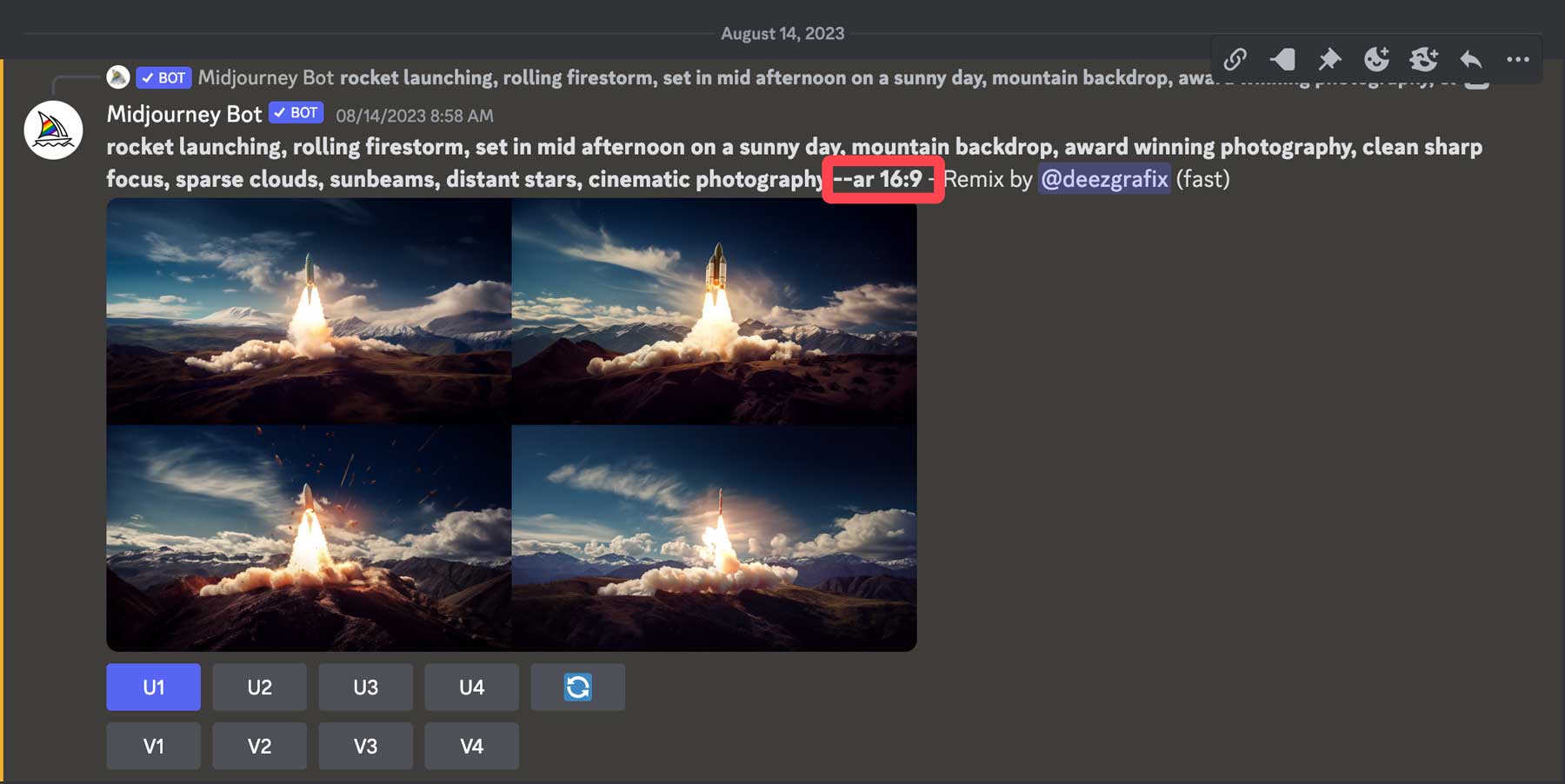
Dzięki Midjourney możesz tworzyć obrazy, projekty stron internetowych, logo i nie tylko. To powiedziawszy, tworzenie obrazów wymaga trochę praktyki i znajomości wszystkich powiązanych poleceń.
Sztuczna inteligencja Photoshopa
Innym doskonałym sposobem tworzenia obrazów jest Adobe Photoshop AI. Narzędzie wypełniania generatywnego umożliwia tworzenie obrazów na podstawie monitu tekstowego. Korzystając z narzędzia do przycinania, możesz także tworzyć kompletne kompilacje zdjęć lub rozszerzać wymiary zdjęcia.
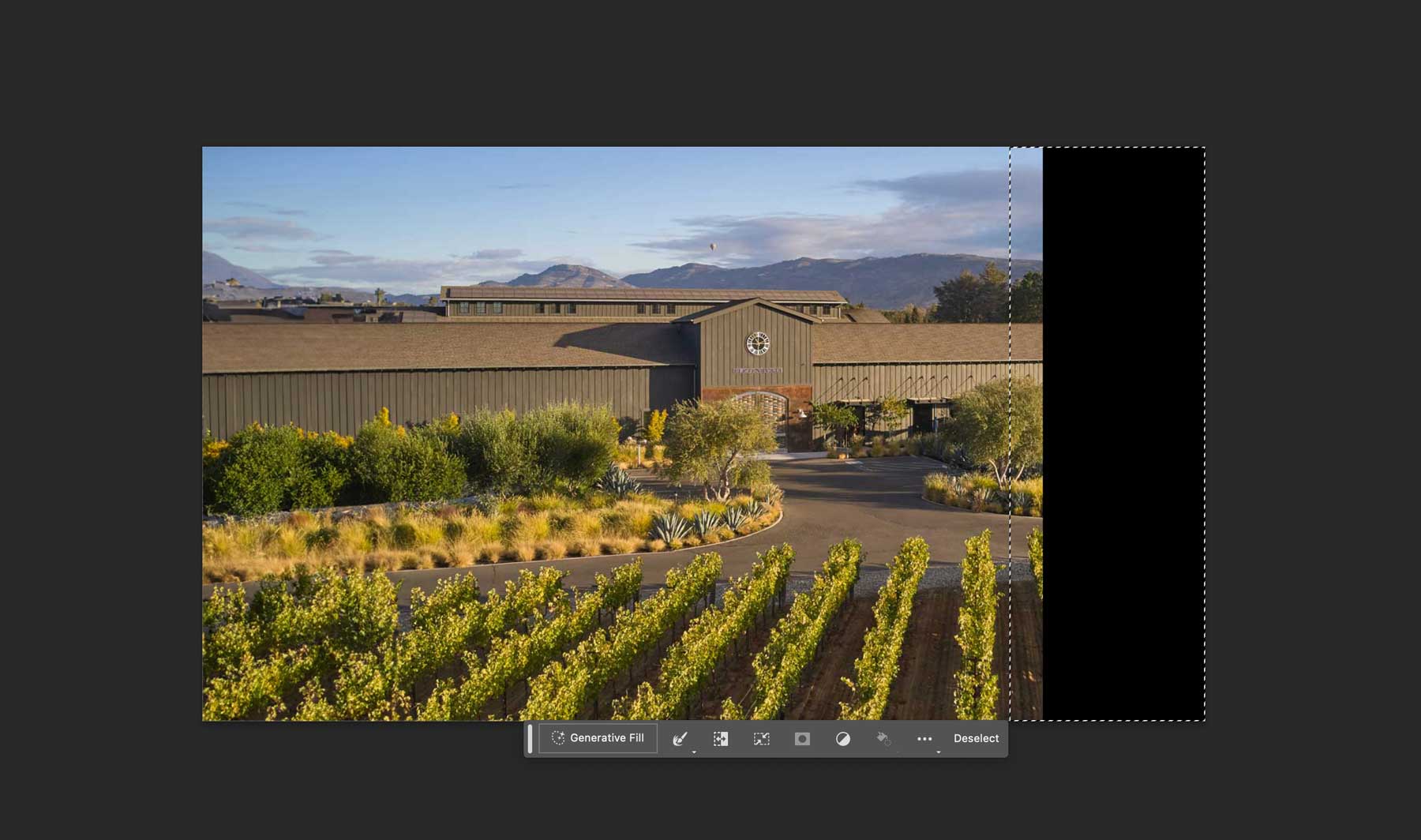
To doskonałe narzędzie do powiększania zdjęć do projektów internetowych. Należy jednak zauważyć, że Photoshop AI jest obecnie w fazie beta, więc tworzenie obrazów komercyjnych jest niedozwolone. Przewidujemy jednak, że wkrótce się to zmieni, ponieważ funkcja sztucznej inteligencji Adobe jest całkowicie przeszkolona na obrazach Adobe Stock.
Wskazówki dotyczące generowania obrazu AI
Bez względu na wybraną platformę istnieje kilka wskazówek i najlepszych praktyk dotyczących wyświetlania obrazów, których należy przestrzegać, aby uzyskać najlepsze wyniki w generowaniu obrazów AI dla WordPress.
Bądź opisowy
Tworząc zachętę do obrazów, najlepiej jest, aby była jak najbardziej opisowa. Skoncentruj się głównie na używaniu rzeczowników, czasowników i przymiotników w podpowiedziach. Na przykład, jeśli chcesz stworzyć obraz przedstawiający scenę krajobrazową, pomyśl o tym, jak o patrzeniu na scenerię własnymi oczami. Co widzisz? Weź tę myśl i zapisz ją w słowach. Nie chcesz jednak używać zbyt wielu słów. Nie piszesz książki, po prostu opisujesz scenę, którą AI ma śledzić. Spójrzmy na poniższe monity, abyś mógł zrozumieć nasze znaczenie.
Podpowiedź: Podwodna scena
Chociaż spowoduje to utworzenie obrazu podwodnego krajobrazu, pozostawia AI określenie, co powinno znajdować się w scenie.
Wynik:

obraz stworzony za pomocą Divi AI
Z drugiej strony, gdy dodasz do podpowiedzi elementy opisowe, uzyskasz znacznie lepszy wynik:
Podpowiedź: bardzo szczegółowe zdjęcie zrobione głęboko pod wodą, rafa koralowa, jaskrawo ubarwiona ryba, obiektyw typu rybie oko, chłodne stonowane kolory, słońce wpadające do wody, zdjęcia kinowe
Wynik:

obraz stworzony za pomocą Divi AI
Unikaj powtarzalności
Opis jest ważny, ale staraj się nie powtarzać. W przypadku większości generatorów grafiki AI najlepiej najpierw umieścić ważne deskryptory, takie jak temat, a następnie zakończyć monit szczegółami dotyczącymi środowiska, a następnie oświetleniem, kątami kamery i innymi elementami kompozycji. Kiedy dodajesz powtarzające się słowa, ma to tendencję do dezorientowania lub przytłaczania sztucznej inteligencji. Na przykład, jeśli używasz Divi AI, nie ma potrzeby wielokrotnego zapisywania stylu (jak w Midjourney). Możesz wybrać żądany styl, a następnie dodać elementy opisowe.
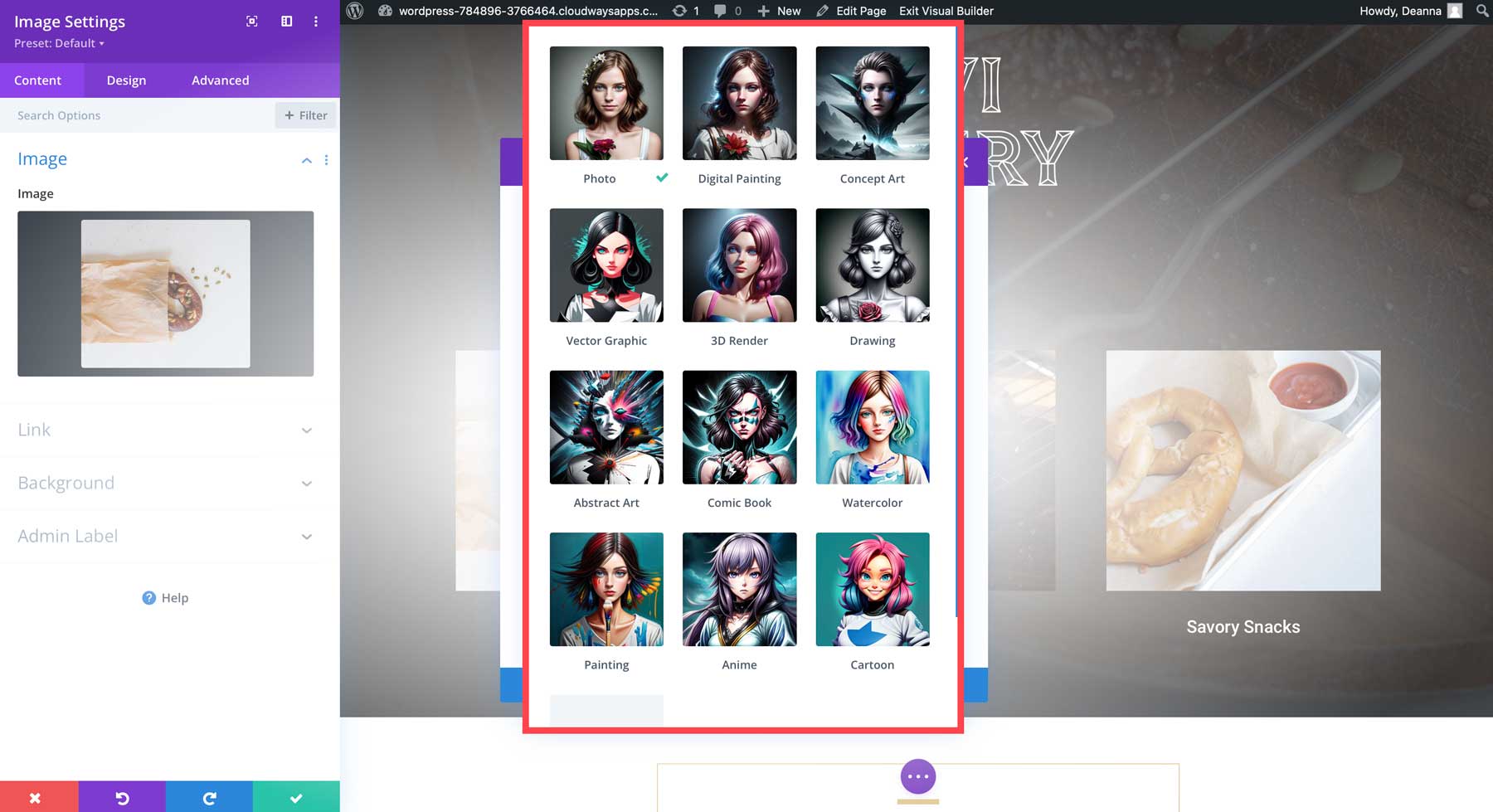
Udoskonal swoje obrazy
Używając sztucznej inteligencji do tworzenia obrazów, nie zawsze uzyskasz znakomity wynik za pierwszym razem. Dopracowanie monitów lub ponowne wygenerowanie obrazów jest zwykle konieczne, aby uzyskać jak najlepsze wyniki. Zacznij od wybranego monitu, przejrzyj obrazy, a następnie w razie potrzeby wprowadź zmiany. Kiedy tworzyliśmy Divi AI, mieliśmy to na uwadze. Gdy zarejestrujesz się w Divi AI, otrzymasz nieograniczoną liczbę pokoleń. Z innymi generatorami grafiki AI otrzymasz określoną liczbę tokenów, które szybko się wyczerpią podczas udoskonalania obrazów. Za jedyne 24 USD miesięcznie możesz wygenerować tyle zdjęć, ile chcesz, nie martwiąc się o dodatkowe kredyty na koncie.
Przykłady obrazów AI
Aby lepiej zrozumieć, co potrafi sztuczna inteligencja, oto kilka przykładów wraz z podpowiedziami pokazującymi moc generatywnej sztucznej inteligencji.
Styl: renderowanie 3D
Podpowiedź: Upiorny domek położony w oświetlonym księżycem lesie pełnym drzew, pełni księżyca, nastrojowym oświetleniu, upiornych chmurach .

obraz stworzony za pomocą Divi AI
Styl: zdjęcie
Podpowiedź: Red Fox w naturze, National Geographic, bardzo szczegółowe futro, hiperrealistyczne zdjęcia, kinowe oświetlenie .

obraz stworzony za pomocą Divi AI
Styl: komiks
Podpowiedź: Grupa superbohaterów walczących z kosmitą

obraz stworzony za pomocą Divi AI
Styl: malarstwo
Podpowiedź: Zachód słońca na Księżycu, ziemia w tle, dramatyczne oświetlenie, dynamiczne oświetlenie, renderowanie oktanowe

obraz stworzony za pomocą Divi AI
Podpowiedź: wystrzelenie rakiety, tocząca się burza ogniowa, akcja po południu w słoneczny dzień, tło gór, nagrodzone zdjęcia, wyraźna ostrość, rzadkie chmury, promienie słoneczne, odległe gwiazdy, zdjęcia kinowe – ar 16:9

obraz stworzony za pomocą Midjourney
Podpowiedź: świątynia, las, schody, kolumny, kinowe, szczegółowe, atmosferyczne, epickie, grafika koncepcyjna, malowanie matowe, tło, mgła, fotorealistyczne, światło wolumetryczne, kinowe, 8k, grafika koncepcyjna filmu

obraz utworzony za pomocą Photoshop AI
Ostatnie przemyślenia na temat generowania obrazów dla WordPress
Istnieje kilka opcji generowania obrazów AI dla WordPress. Chociaż możemy wydawać się stronniczy, Divi AI jest najlepszym wyborem. Dzięki Divi AI uzyskasz nieograniczone generowanie obrazów i tekstów, możesz ulepszać istniejące obrazy, a nawet automatycznie tworzyć obrazy pasujące do niszy Twojej witryny – wszystko za bardzo przystępną cenę.
Jaki jest twój ulubiony generator obrazów AI? Daj nam znać, zostawiając komentarz poniżej.
Wyróżniony obraz za pośrednictwem Divi AI
